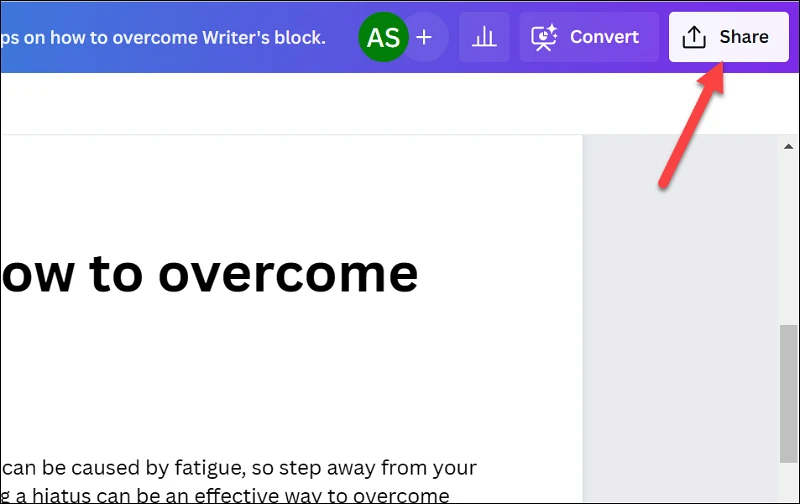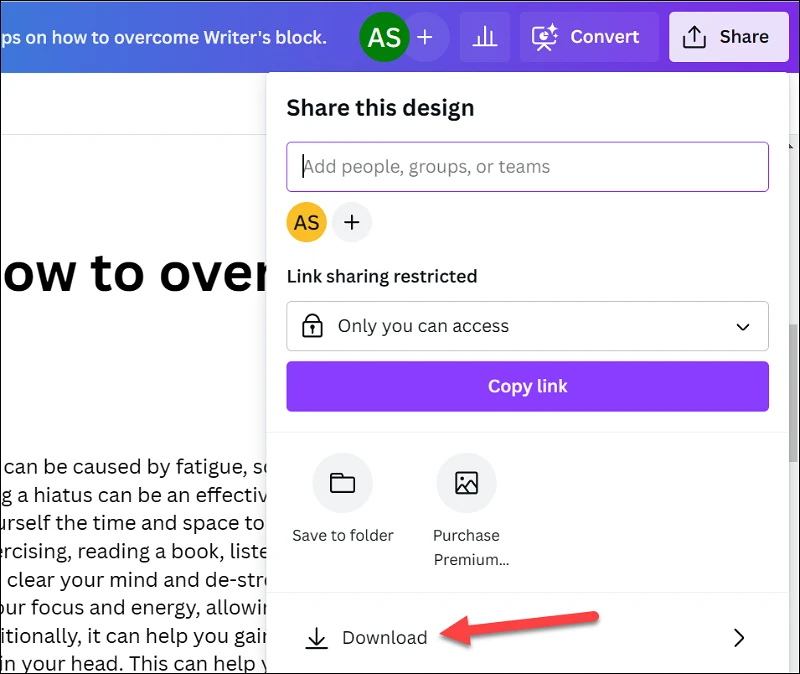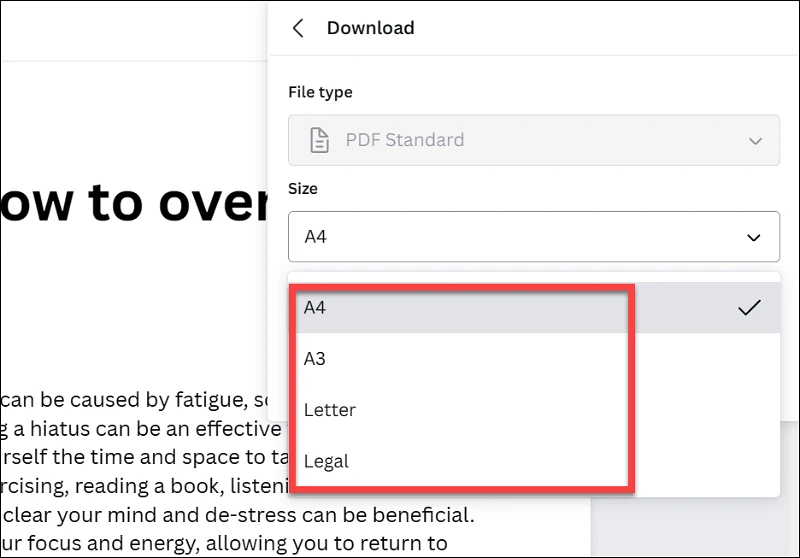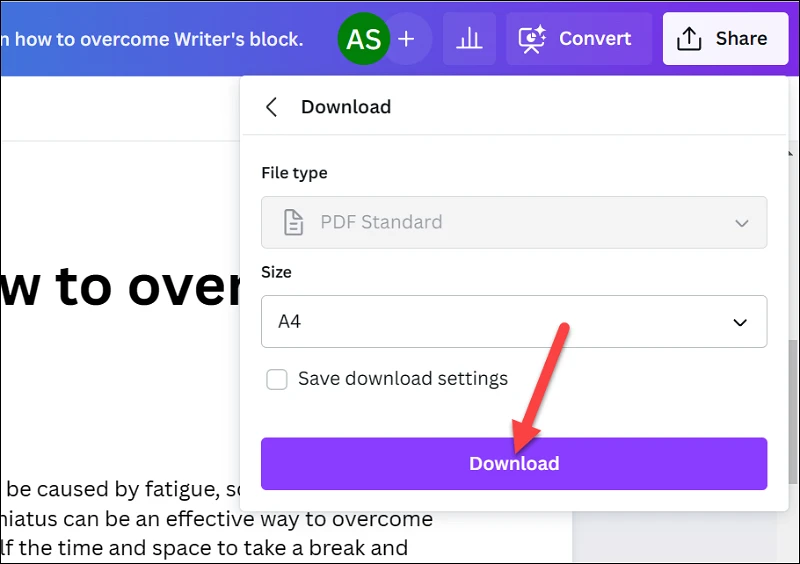Canva ドキュメントを PDF に簡単に変換して、他のユーザーと共有したり、印刷したり、他のアプリケーションにインポートしたりできます。
Canva を完全なビジュアル ワーク スイートにするために、Canva は Canva ドキュメントをアプリに追加しました。 Magic Write などの機能を備えた Canva Docs は、視覚的に魅力的なドキュメントを作成するためのプラットフォームの XNUMX つです。
Canva Docs を使用して、写真、ビデオ、グラフィックスなどを含むドキュメントを作成し、どのデバイスでも編集できます。 ドキュメントのリンクを他のユーザーと共有したり、一緒にドキュメントを編集するよう招待したりすることもできます。 しかし、他のドキュメントと同じように、PDF として他のユーザーと共有したい場合はどうすればよいでしょうか? これも簡単です。 Canva Docs ドキュメントをダウンロードするだけで、PDF に変換されます。
実際、Canva Docs ドキュメントはファイルとしてのみダウンロードできます。 PDF ; 他の形式オプションはありません。 他の唯一のオプションは、Canva を使用してプレゼンテーションに変換し、それを他の形式で保存することです。
Canva Doc を PDF に変換するには、 canva.com . Canva モバイル アプリから Canva Doc を PDF としてダウンロードすることもできます。 次に、PDF ファイルに変換するドキュメントを開くか、新しいドキュメントの作成を開始します。
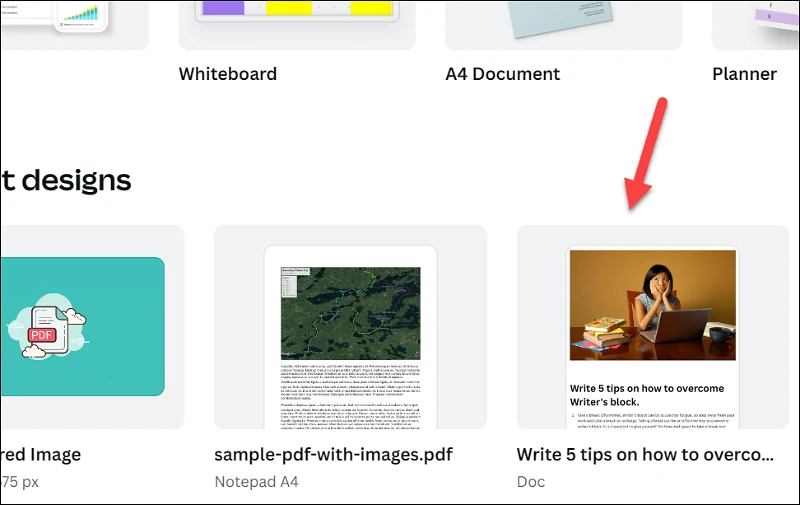
次に、ドキュメントが完成したら、画面の右上隅にある [共有] ボタンに移動します。
共有メニューからダウンロードボタンをクリックします。
次に、PDF を保存するサイズを選択します。 デフォルトでは A4 が選択されていますが、ドロップダウン メニューから A3、レター、またはリーガルに切り替えることができます。
最後に、[ダウンロード] ボタンをクリックします。
Canva Doc はダウンロード フォルダーに PDF として保存されます。 PDF ファイルを他のユーザーと共有したり、他のアプリケーションにインポートして編集したりできます。 元のドキュメントを Canva アカウントから削除してしまい、再度編集する必要がある場合は、ダウンロードした PDF を Canva にインポートして編集することもできます。
ドキュメントの変換 Canva PDFファイルへの簡単なプロセス。 ドキュメントを開いてファイルとしてダウンロードするだけです PDF 標準。